上一篇
端口管理|进程查询|linux查看端口对应进程方法,Linux系统如何查找端口关联的进程
- 问答
- 2025-07-31 13:46:52
- 3
🔍 Linux端口管理小技巧:快速揪出占用端口的"幕后黑手"
🎬 场景引入:端口冲突的烦恼
"奇怪,我的Web服务怎么启动失败了?提示8080端口被占用..." 作为Linux用户,这种场景你一定不陌生。😫 明明记得没有其他程序在用这个端口啊!别着急,今天教你几招快速定位端口关联进程的实用技巧,让你像侦探一样轻松破案!
🛠️ 方法一:netstat + grep 黄金组合
sudo netstat -tulnp | grep 8080
输出示例:
tcp6 0 0 :::8080 :::* LISTEN 1234/java参数解析:
-t:显示TCP端口-u:显示UDP端口-l:仅显示监听中的端口-n:直接显示端口号(不解析为服务名)-p:显示进程信息(需要sudo权限)
小贴士:
👉 如果提示netstat不存在,可以安装net-tools包,或者直接用更现代的ss命令替代
⚡ 方法二:ss命令(netstat的升级版)
sudo ss -ltnp | grep 8080
优势:
- 执行速度比netstat更快
- 默认安装在大多数现代Linux发行版中
输出解读:
最后一列的users:(("java",pid=1234,fd=42))明确告诉你这是个Java进程

🔥 方法三:lsof - 全能侦查员
sudo lsof -i :8080
输出示例:
COMMAND PID USER FD TYPE DEVICE SIZE/OFF NODE NAME
java 1234 root 42u IPv6 12345 0t0 TCP *:8080 (LISTEN)亮点功能:
- 不仅能查端口,还能看到文件打开情况
-i参数专门用于网络连接查询- 显示信息更全面(包括文件描述符FD)
🕵️♂️ 方法四:通过/proc文件系统手动侦查
如果上述命令都不可用,还可以直接查看系统信息:
-
先找出端口对应的inode号:
sudo ls -l /proc/net/tcp6 | grep 8080
-
再通过inode反查进程:

sudo grep -l <inode号> /proc/*/fd/* 2>/dev/null
适用场景:
当系统工具被精简时(如某些Docker容器环境)
� 遇到问题怎么办?
情况1:看到Permission denied
➡️ 记得在命令前加sudo获取root权限
情况2:发现陌生进程占用端口
ps -p 1234 -o cmd
用这个命令查看该进程的完整启动命令,判断是否安全
情况3:想强制释放端口
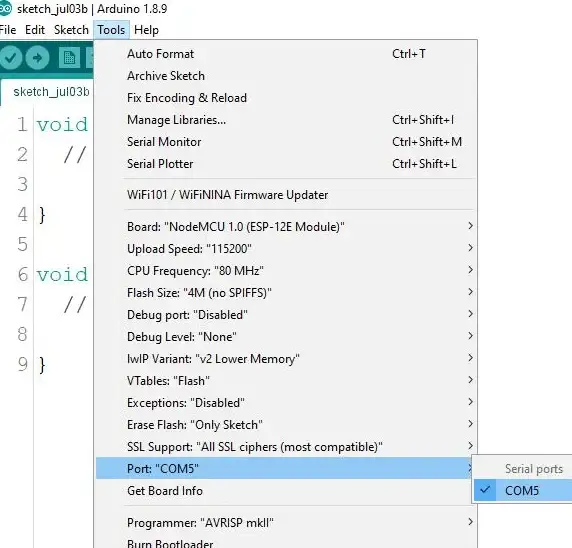
sudo kill -9 1234
(⚠️ 请确认该进程可以安全终止)
📚 知识扩展:端口类型小课堂
| 端口范围 | 用途说明 |
|---|---|
| 0-1023 | 系统保留端口(需要root) |
| 1024-49151 | 注册端口(常见服务使用) |
| 49152-65535 | 动态/私有端口 |
🎯 选择你的"武器"
- 快速检查:用
ss -ltnp | grep 端口号 - 详细信息:用
lsof -i :端口号 - 老旧系统:用
netstat -tulnp - 极端环境:手动查
/proc目录
下次再遇到端口冲突,你就可以淡定地说:"让我看看是哪个小淘气在占用我的端口~" 😎 记得收藏这些命令,它们会成为你Linux运维路上的好帮手!
本文由 雍卓 于2025-07-31发表在【云服务器提供商】,文中图片由(雍卓)上传,本平台仅提供信息存储服务;作者观点、意见不代表本站立场,如有侵权,请联系我们删除;若有图片侵权,请您准备原始证明材料和公证书后联系我方删除!
本文链接:https://vps.7tqx.com/wenda/494926.html


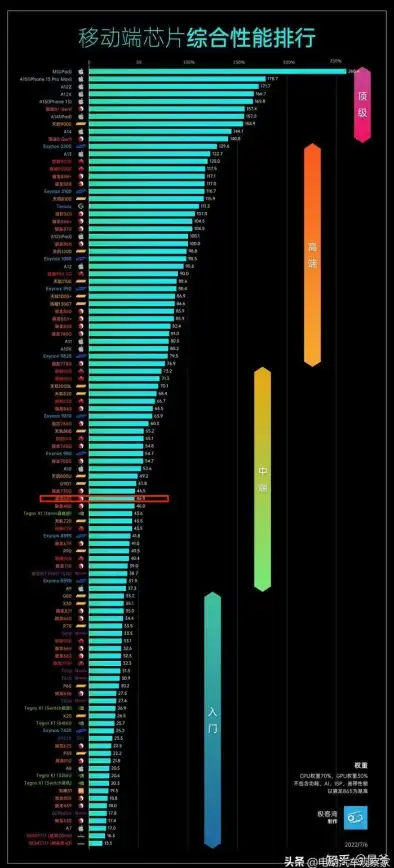


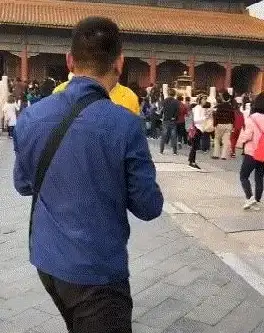

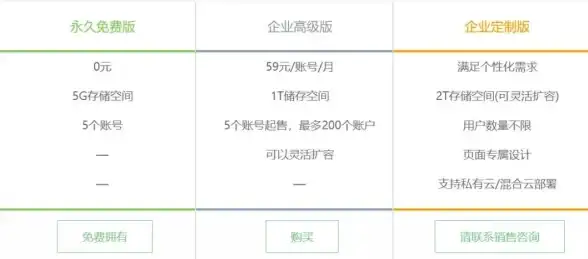

发表评论